Obal alba je malý obrázek zobrazený na pozadí při přehrávání konkrétní skladby/alba. Můžete však zjistit, že některé skladby ve vašem počítači nebo mobilním telefonu nemají obal alba. Proto vám tento článek ukáže, jak přidat obrázek alba k souborům MP3 na různých zařízeních.
Vždy existují hudební soubory, kterým chybí obrázek alba. Pokud chcete do MP3 přidat obal alba, aby vypadal dokonale, nebo chcete nahradit aktuální obal alba novým obrázkem, podívejte se rychle na tento příspěvek. Chcete k videu přidat soubor MP3? Vyzkoušejte software MiniTool.
Jak přidat obrázek alba do MP3 v systému Windows 10
1. Windows Media Player
Windows Media Player byl vždy oblíbeným přehrávačem médií pro uživatele Windows. Přiřadit obrázek alba k souborům MP3 pomocí programu Windows Media Player je docela snadné.
- Spusťte Windows Media Player a klikněte na Knihovnu na horním panelu nástrojů.
- Vyberte Hudba > Alba z levého panelu a tato operace zobrazí všechna vaše alba jako miniatury v hlavní části okna.
- Zjistěte album, ke kterému chcete přidat obrázek alba.
- Vyhledejte na internetu správný obrázek alba a zkopírujte jej.
- Vraťte se do Windows Media Player a klikněte pravým tlačítkem na miniaturu a vyberte možnost Vložit obrázek alba .
Související článek:Dailymotion to MP3
Pokud jde o některé počítače se systémem Windows 10, které nemají k dispozici Windows Media Player, jak tedy přidat obrázek alba do MP3 bez Windows Media Player?
2. Hudba Groove
Přidání obrázku alba k souborům MP3 v aplikaci Groove Music je velmi jednoduché. Pokud zjistíte, že v albu není žádná správná grafika nebo žádná grafika, postupujte podle následujících kroků.
- V počítači se systémem Windows 10 otevřete aplikaci Groove Music.
- Klikněte pravým tlačítkem na skladbu, ke které chcete přidat album, a zvolte Zobrazit album .
- Klikněte na ikonu se třemi tečkami a zvolte Upravit informace .
- Kliknutím na ikonu pera procházejte a vyberte obrázek alba v počítači a poté klikněte na Uložit .
Související článek:Top 6 nejlepších bezplatných hudebních vizualizérů roku 2020
Jak přidat obrázek alba do MP3 na Macu
1. VLC Media Player
VLC Media Player je nejoblíbenější přehrávač médií mezi uživateli počítačů a lze jej také použít k přidání obrázků alba do souborů MP3 na počítačích Mac.
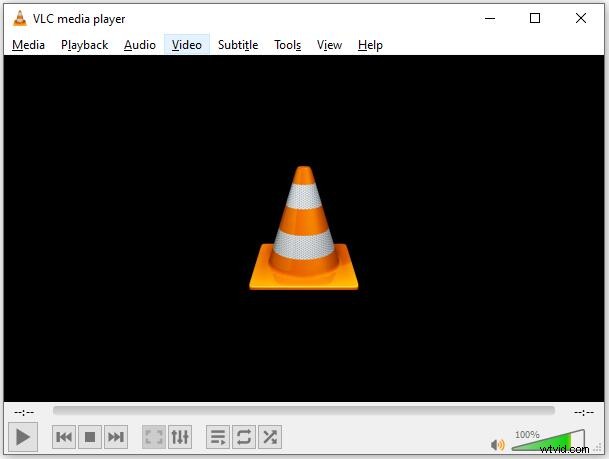
- Stáhněte si zdarma, nainstalujte a spusťte VLC Media Player.
- Importujte soubor MP3, ke kterému chcete přidat obrázek alba.
- Klikněte na Nástroje v horní nabídce a vyberte Informace o médiích .
- Klikněte pravým tlačítkem na obrázek aktuálního alba a vyberte možnost Přidat obrázek obalu ze souboru .
- Vyberte obrázek alba v počítači a poklepáním na něj jej nahrajte.
- Klikněte na tlačítko Zavřít a obrázek bude přidán jako obrázek alba do souboru MP3.
2. iTunes
iTunes je přehrávač médií, knihovna médií, vysílač internetového rádia, nástroj pro správu mobilních zařízení a klientská aplikace pro iTunes Store. Obal alba můžete do MP3 snadno přidat pomocí iTunes.
- V počítači Mac otevřete iTunes a klikněte na Knihovna z nabídky.
- Vyberte Alba možnost z levého panelu.
- Klikněte pravým tlačítkem myši na album, ke kterému chcete přidat obal alba, a vyberte možnost Získat obal alba .
- Potvrďte operaci výběrem Získat obal alba ve vyskakovací nabídce.
Mohlo by vás zajímat:WebM to MP3
Jak přidat obrázek alba do MP3 online – Getalbumart
Getalbumart vám pomůže získat kvalitní obrázky obalu alba a metadata ze souborů MP3 zdarma a pomůže vám změnit nebo přidat obal alba pro jakýkoli soubor MP3.
- Nahrajte soubor MP3 přetažením do černého rámečku.
- Po dokončení klikněte na ZMĚNIT/PŘIDAT KRYT importujte obrázek alba, který jste připravili.
- Klikněte na tlačítko STÁHNOUT tlačítko pro získání vygenerovaného souboru MP3.
Sečteno a podtrženo
Zvládli jste po přečtení tohoto příspěvku, jak přidat obrázek alba k souborům MP3? Pokud k tomu máte nějaké dotazy nebo návrhy, dejte nám prosím vědět na adresu [email protected] nebo je sdílejte v sekci komentářů níže.
